Airdrop គឺជាវិធីផ្ញើឯកសារពីទូរសព្ទ iPhone ឬ iPad
ទៅកាន់ម៉ាស៊ីន Mac លឿនបំផុតនិងងាយស្រួលដោយមិនប្រើខ្សែ។
ការផ្ញើឯកសារពីប្រព័ន្ធប្រតិបត្តិការ iOS មក Mac OS
គឺមានភាពងាយស្រួល
ហើយរបៀបប្រើនេះមានប្រិយមិត្តមួយចំនួនមិនទាន់ដឹងនៅឡើយ។
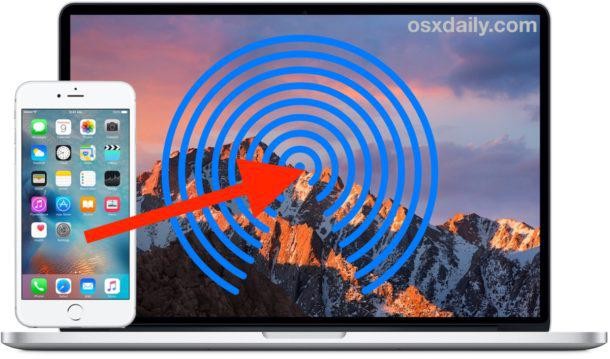
ខាងក្រោមនេះជាវិធីផ្ញើរូបថតពី iOS មក Mac៖
- នៅលើ iPhone ត្រង់កន្លែងរូបថតដែលអ្នកចង់ផ្ញើចុចលើប៊ូតុង Sharing

- បើក Mac ចូលទៅកាន់ Finder ហើយជ្រើសរើសយក Airdrop ដែលនៅរបារខាងឆ្វេង
- ចុចលើ “Allow me to be discovered by” រួចជ្រើសរើសយក Everyone ឬ Contact Only
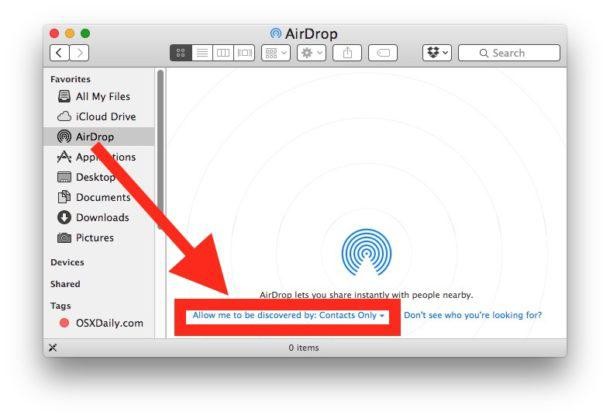
- ចូលទៅកាន់ iPhone ត្រង់ Sharing ចុចលើ Airdrop ដូចរូបខាងក្រោម

- នៅលើ iPhone រង់ចាំបន្តិចអ្នកនឹងឃើញឈ្មោះម៉ាស៊ីន Mac របស់អ្នកផុសឡើង
- ចុចលើ ឈ្មោះម៉ាស៊ីន Mac (Mac user) ដើម្បីចាប់ផ្តើមផ្ញើឯកសារ ឬរូបថតទៅ Mac

- Airdrop នឹងចាប់ផ្ដើមផ្ញើឯកសារពី iPhone ទៅ Mac នៅពេលដែលផ្ញើចប់ឯកសារទាំងនោះនឹងរត់ទៅកាន់ថត Download

ចំណាំ៖ ដើម្បីប្រើ Airdrop បាននៅលើ iPhone, iPad ឬ Mac អ្នកត្រូវតែបើក Bluetooth និង WiFi ហើយឧបករណ៍ទាំងនោះត្រូវតែនៅជិតគ្នា។



0 comments:
Post a Comment